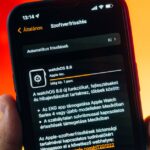Avez-vous déjà rêvé de plonger dans l’univers de macOS Sonoma, mais vous vous êtes senti limité par votre ordinateur Windows ? Imaginez un instant pouvoir explorer toutes les nouvelles fonctionnalités époustouflantes de ce système d’exploitation, sans avoir à installer une machine virtuelle complexe ! Que diriez-vous de profiter des widgets innovants, de la navigation fluide avec Safari, ou encore de la productivité boostée lors de vos visioconférences ? Ce guide vous propose de franchir le pas et de découvrir comment réaliser cette installation, étape par étape, tout en gardant votre environnement Windows intact. Êtes-vous prêt à relever le défi et à transformer votre PC en un véritable ordinateur macOS ? Suivez le guide et préparez-vous à être ébloui par cette aventure technologique !
Explorez le monde sublime de macOS Sonoma sur votre PC Windows sans avoir besoin d’une machine virtuelle ! Grâce à ce guide détaillé, réalisez des installations réussies et sans tracas. Libérez de l’espace, sauvegardez vos fichiers, et suivez nos étapes simples pour mener à bien cette aventure technologique. Lancez-vous et découvrez les fonctionnalités innovantes de Sonoma dès aujourd’hui!

Installer macOS Sonoma sur Windows sans machine virtuelle
Le lancement de macOS Sonoma par Apple a suscité un intérêt considérable, en particulier pour ceux d’entre vous utilisant des ordinateurs Windows qui souhaitent explorer les capacités de ce nouveau système d’exploitation. Pourquoi se limiter à un environnement virtuel lorsque vous pouvez installer directement macOS Sonoma sur votre ordinateur Windows ? Dans cet article, nous allons détailler le processus requis pour réaliser cette installation, sans avoir besoin de recourir à des machines virtuelles tels que VMware ou VirtualBox.
Les caractéristiques de macOS Sonoma
Disponible à partir du 26 septembre 2023, macOS Sonoma offre une multitude de nouvelles fonctionnalités passionnantes, notamment :
- Widgets personnalisables sur le bureau.
- Économiseurs d’écran modernes et attrayants.
- Améliorations significatives pour les visioconférences.
- Navigation fluide avec Safari.
- Une expérience de jeu immersive.
- Des mises à jour pour des applications comme Apple Notes, Reminders, et Keyboard.
Prérequis avant l’installation
Avant de plonger dans le processus d’installation, il est crucial de préparer votre environnement. Voici quelques étapes importantes à suivre :
| Élément | Détails |
| Espace libre | Assurez-vous d’avoir suffisamment d’espace sur votre disque dur pour accueillir le nouveau système d’exploitation. |
| Sauvegarde | Réalisez une sauvegarde complète de vos données pour éviter toute perte d’informations précieuses. Utilisez un logiciel de récupération efficace si besoin. |
| Matériel requis | Un disque dur, un SSD compatible, un lecteur flash USB de 16 Go, et une connexion Internet. |
Prenez les mesures nécessaires pour la récupération des données
Il est conseillé de préparer un outil de récupération de données, tel qu’iBoysoft, en cas de perte de fichiers lors de l’installation.
Processus d’installation de macOS Sonoma sur Windows
Après avoir pris soin de préparer votre PC et vos fichiers, découvrez le processus détaillé pour installer macOS Sonoma sur Windows. Cette méthode nécessite de suivre ces étapes attentivement.
Télécharger l’installateur de macOS Sonoma
Vous devez d’abord obtenir l’installateur de macOS Sonoma à partir d’un appareil fonctionnant sous macOS. Voici les étapes à suivre :
- Accédez à l’App Store sur un Mac fonctionnel.
- Téléchargez l’installateur de macOS Sonoma.
- Envisagez de télécharger le fichier directement depuis le site de distribution Apple pour une alternative sécurisée.
Créer une clé USB bootable pour macOS Sonoma
Une fois l’installateur téléchargé, il est impératif de créer une clé USB bootable. Les étapes sont les suivantes :
- Connecter la clé USB à votre Mac et utiliser l’Utilitaire de disque pour l’effacer.
- Assurez-vous de sélectionner Mac OS étendu (journalisé) et le schéma GUID.
- Utilisez l’application Terminal pour entrer la commande adéquate permettant de créer la clé bootable.
Préparer OpenCore EFI
Cet outil est crucial pour démarrer l’installateur macOS. Téléchargez OpenCore depuis un site de confiance et extrayez-le pour accéder aux fichiers nécessaires.
Installer OpenCore sur la clé USB bootable
Une fois toutes les préparations effectuées, sublimez votre clé USB en installant OpenCore. Voici les étapes à suivre :
- Utilisez BOOTICE pour sélectionner votre clé USB.
- Suivez les instructions à l’écran pour écrire OpenCore sur celle-ci.
- Renommez les fichiers nécessaires pour assurer le bon démarrage.
Configurer votre BIOS/UEFI
Avant de démarrer l’installation, configurez votre BIOS/UEFI. Accédez aux paramètres UEFI pour choisir l’ordre de démarrage et assurez-vous de sélectionner votre clé USB.
Démarrer l’installateur de macOS Sonoma
Avec toutes les étapes précédentes réalisées, il est temps de démarrer l’installation réelle :
- Allumez votre ordinateur et accédez au menu Démarrer.
- Choisissez votre clé USB et appuyez sur Entrée.
- Suivez les instructions à l’écran pour sélectionner Installer macOS 14 et continuez.
Finaliser l’installation de macOS Sonoma
Après le démarrage de l’installateur, sélectionnez votre disque de destination. Un formatage au format APFS sera nécessaire pour préparer la partition pour l’installation.
Configuration de macOS Sonoma post-installation
Une fois l’installation terminée, vous serez accueilli par l’écran de configuration de macOS. Personnalisez votre expérience :
- Configurez les options de langue.
- Connectez-vous à votre réseau Wi-Fi.
- Créez votre compte utilisateur et définissez les préférences de confidentialité.
Astuces et précautions à garder à l’esprit
L’installation de macOS Sonoma sur Windows sans machine virtuelle peut présenter des défis. Voici quelques astuces pour simplifier le processus :
- Soyez attentif aux messages d’erreur durant l’installation, et n’hésitez pas à rechercher des solutions en ligne.
- Maintenez à jour tous vos drivers matériels pour éviter les problèmes de compatibilité.
- Restaurer votre PC à un point de sauvegarde peut être utile si vous rencontrez des difficultés.

📝 Qu’est-ce que macOS Sonoma ?
macOS Sonoma est la dernière version du système d’exploitation de macOS, offrant de nouvelles fonctionnalités et améliorations. Sortie le 26 septembre 2023, elle introduit des widgets innovants, des économiseurs d’écran superbes et une productivité renforcée, notamment pour les visioconférences. C’est comme un café bien noir pour votre Mac, plein de vitalité !
💻 Peut-on vraiment installer macOS Sonoma sur un PC Windows ?
Oui, c’est possible ! Bien que cela puisse sembler plus difficile que de jongler avec des flammes, en suivant les étapes de ce guide, vous pourrez faire tourner macOS Sonoma sur votre PC Windows. N’oubliez pas votre sang-froid et quelques munitions de patience !
🚀 Pourquoi ne pas utiliser une machine virtuelle ?
Utiliser une machine virtuelle peut être une option, mais les performances ne sont pas toujours optimales. En installant directement macOS sur votre PC, vous aurez une expérience plus fluide – comme la première bouchée d’un croissant bien feuilleté !
⚠️ Est-ce risqué d’installer macOS Sonoma sur Windows ?
Tout dépend de votre prudence ! Comme tout changement dans votre système, il y a un risque de perte de données. Il est donc primordial de faire une sauvegarde avant de commencer l’installation. Pensez à ça comme à une ceinture de sécurité pour votre ordinateur, au cas où !
🔧 Quelles sont les exigences matérielles ?
Pour installer macOS Sonoma sur un PC Windows, vous aurez besoin de :
- Un ordinateur Windows
- Un disque dur ou SSD compatible (NVMe/PCIe/SATA)
- Une connexion Internet fiable
- Un lecteur flash USB de 16 Go ou plus
- Un autre ordinateur sous macOS pour créer la clé USB bootable
Oui, un peu comme les ingrédients d’une bonne recette de gâteau : sans certains d’entre eux, ça ne fonctionnera pas !
💡 Que faire si je perds des fichiers pendant l’installation ?
Pas de panique ! Si vous supprimez accidentellement des fichiers importants, des logiciels de récupération de données peuvent vous aider à les retrouver. Pensez à avoir un œil sur iBoysoft, un outil qui pourrait se révéler très utile dans ce genre de situation !
🛠️ Quels sont les outils nécessaires pour l’installation ?
Pour cette aventure, vous aurez besoin d’un installateur de macOS Sonoma, d’une clé USB bootable, et du fichier OpenCore. Cela peut sembler beaucoup, mais pensez à cela comme à la préparation de votre équipement avant une grande expédition !
🎉 Est-ce que l’installation de macOS Sonoma est permanente ?
Pas nécessairement. Si vous décidez que macOS n’est pas fait pour vous, vous pouvez toujours revenir à votre ancien système. C’est comme essayer une nouvelle coiffure, vous pouvez toujours la changer si ça ne fonctionne pas !
🙌 Quel est le processus après l’installation ?
Une fois installé, vous passerez par les étapes de configuration pour personnaliser votre expérience. Préparez-vous à choisir votre fond d’écran, configurer les préférences, et surtout, à découvrir le monde du macOS !